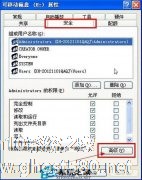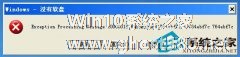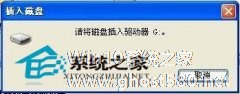-
U盘缺少驱动的解决办法
- 时间:2024-11-09 02:36:41
大家好,今天Win10系统之家小编给大家分享「U盘缺少驱动的解决办法」的知识,如果能碰巧解决你现在面临的问题,记得收藏本站或分享给你的好友们哟~,现在开始吧!
U盘缺少了驱动,在使用的时候电脑系统就无法识别出U盘,进而导致U盘无法使用,面对这样的问题,用户该怎么来解决呢?该如何来修复U盘驱动呢?一起来看下高手为大家总结出来的解决U盘缺少驱动的方法吧。
U盘缺少驱动的解决办法:
1、开机按F8进入安全模式后在退出,选重启或关机在开机,就可以进入正常模式(修复注册表)。
2、如果故障依旧,请你用系统自带的系统还原,还原到你没有出现这次故障的时候修复(如果正常模式恢复失败,请开机按F8进入到安全模式中使用系统还原)。
3、如果故障依旧,在BIOS中设置光驱为第一启动设备插入系统安装盘按R键选择“修复安装”即可。
4、如果故障依旧,使用系统盘修复,打开命令提示符输入SFC /SCANNOW 回车(SFC和/之间有一个空格),插入原装系统盘修复系统,系统会自动对比修复的。
5、如果故障依旧,建议重装操作系统。
U盘缺少驱动可不是一件小事情,U盘没有驱动,电脑系统无法识别,U盘内的重要数据无法读出来,就等于是一个没用的U盘了,所以要想重新启用U盘,修复缺少驱动U盘很是关键,赶紧行动起来吧。
以上就是关于「U盘缺少驱动的解决办法」的全部内容,本文讲解到这里啦,希望对大家有所帮助。如果你还想了解更多这方面的信息,记得收藏关注本站~
本文②来♂源Win10系统之家www.GHost580.neT!
相关文章
-

U盘缺少了驱动,在使用的时候电脑系统就无法识别出U盘,进而导致U盘无法使用,面对这样的问题,用户该怎么来解决呢?该如何来修复U盘驱动呢?一起来看下高手为大家总结出来的解决U盘缺少驱动的方法吧。
U盘缺少驱动的解决办法:
1、开机按F8进入安全模式后在退出,选重启或关机在开机,就可以进入正常模式(修复注册表)。
2、如果故障依旧,请你用系统自带的系统... -
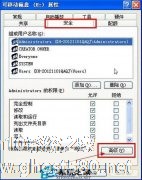
不知道大家是不是曾经遇到过这样的情况,想要往U盘里面拷贝数据,但系统却提示需要管理员权限,没有管理员权限就无法复制。该怎么办呢?别急,现在系统之家小编告诉你U盘拷贝数据需要管理员权限的解决办法。
按以下步骤操作:
1.鼠标右击U盘,选择”属性“”安全“”高级“”所有者“,选择一个用户,并钩选”替换子容器及对象的所有者“,点击”应用“”确定“,如图: -
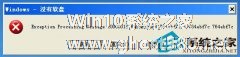
U盘插入后提示Windows没有软盘,关于这个问题一开始我也颇为纳闷,U盘怎么会和软盘扯上关系呢?于是重装系统就把该问题解决掉了,可是之后安装了一些常用必备软件后,插入U盘这个问题又重新复活,相必是由于软件原因造成的。通过彻底排查,最终锁定问题源头是QQ电脑管家。
经测试,是由“QQ电脑管家”的“在文件系统窗口的侧边栏展示U盘内容”导致。
解决办法:
... -
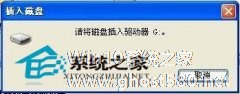
U盘的问题多种多样,今天我们要来解决的问题是:U盘插入电脑后可以看到U盘盘符,但是双击打开U盘时,却提示你“请将磁盘插入驱动器G:”。这究竟是怎么回事呢?碰到这样的问题我们该如何处理。下面为大家准备了众多的原因分析及解决方案。
原因分析1:U盘自身或者读卡器的问题,可能已经损坏或者USB插口接触不良的原因。
解决方案1:我们可以尝试重新拔插U盘,或者换另外一台...